- HP Printer zegt dat offline een veelvoorkomende fout is die u ervan weerhoudt uw documenten af te drukken.
- Het gebeurt vanwege verouderde stuurprogramma's, verbindingsproblemen of slechte instellingen.
- U kunt dit oplossen door de printerpoort en de Windows-servicestatus te controleren, zoals hieronder beschreven.
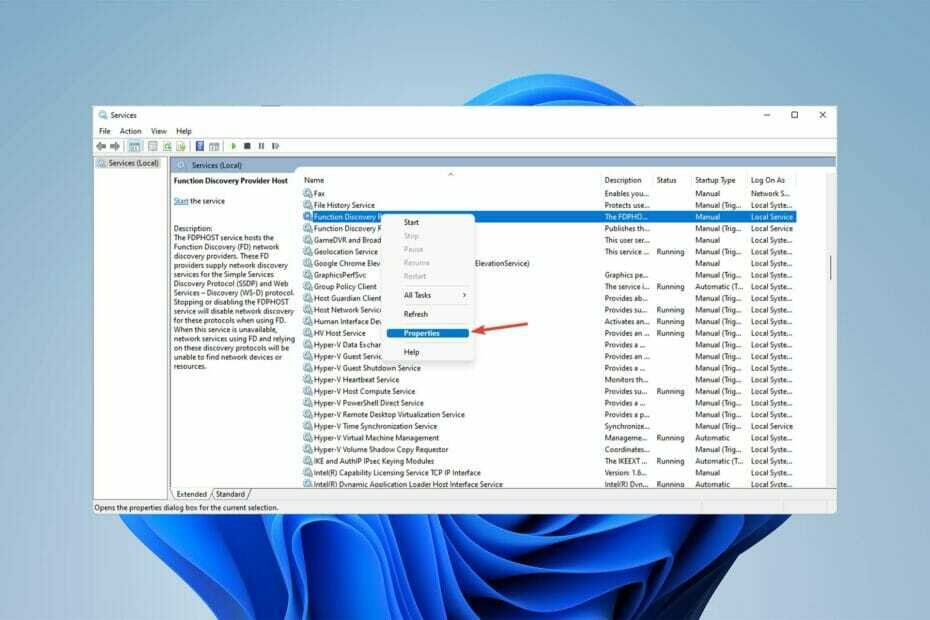
XINSTALLEER DOOR OP HET DOWNLOADBESTAND TE KLIKKEN
Deze software zorgt ervoor dat uw stuurprogramma's blijven werken en beschermt u zo tegen veelvoorkomende computerfouten en hardwarestoringen. Controleer nu al uw chauffeurs in 3 eenvoudige stappen:
- DriverFix downloaden (geverifieerd downloadbestand).
- Klik Start scan om alle problematische stuurprogramma's te vinden.
- Klik Stuurprogramma's bijwerken om nieuwe versies te krijgen en systeemstoringen te voorkomen.
- DriverFix is gedownload door 0 lezers deze maand.
U doet uw werk en u moet enkele cruciale documenten afdrukken wanneer uw HP-printer offline zegt.
Dit probleem komt vaker voor dan je zou denken en bijna iedereen loopt er wel eens tegenaan.
Meestal ligt het probleem bij de kabels en moet u nogmaals controleren of ze correct zijn aangesloten.
Voordat we ingaan op de oplossing, laten we het hebben over waarom uw HP-printer offline zegt.
Wanneer en waarom zegt de HP-printer offline?
Er zijn veel redenen waarom uw HP-printer offline zegt en er wachtende documenten zijn. Meestal kunnen verouderde stuurprogramma's, verbindingsproblemen en slechte instellingen ervoor zorgen dat deze fout optreedt.
Wanneer uw HP-printer niet wil afdrukken en offline zegt, kunt u het beste alle afdruktaken die u ervoor heeft, pauzeren.
Overlaad het niet door meer afdrukken aan de stapel toe te voegen en probeer erachter te komen hoe u het weer online kunt krijgen voordat u uw afdrukken hervat.
Bekijk dit artikel als de HP-printer scant niet in Windows 10/11.
Wat moet ik doen als de HP-printer offline zegt?
1. Start HP Print and Scan Doctor
- Download de HP Print en Scan Doctor applicatie om uw HP printerfouten te identificeren en op te lossen.
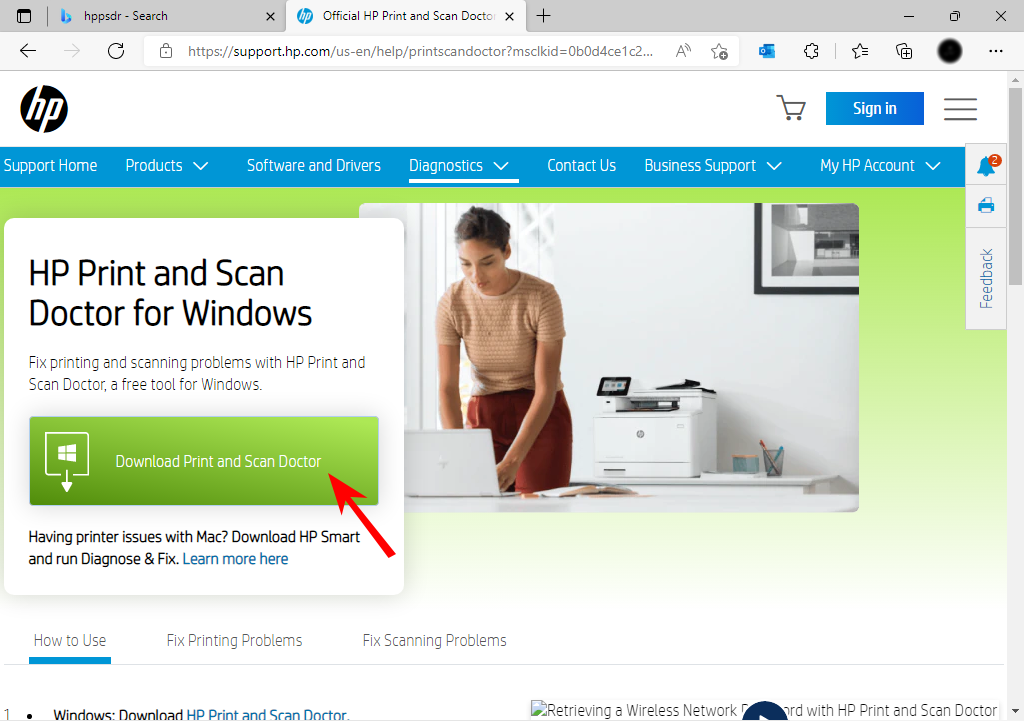
- Open HPPSdr.exe vanaf de downloadlocatie. Mogelijk moet u een beheerder zijn om dit te kunnen doen. Als uw computer u daarom vraagt, selecteert u: Ja zodat uw computer de bestandsbron kan vertrouwen.
- Tik vervolgens op Begin en selecteer uw printer. Als uw printer niet aanwezig is, start u uw printer opnieuw op en kiest u Opnieuw proberen.
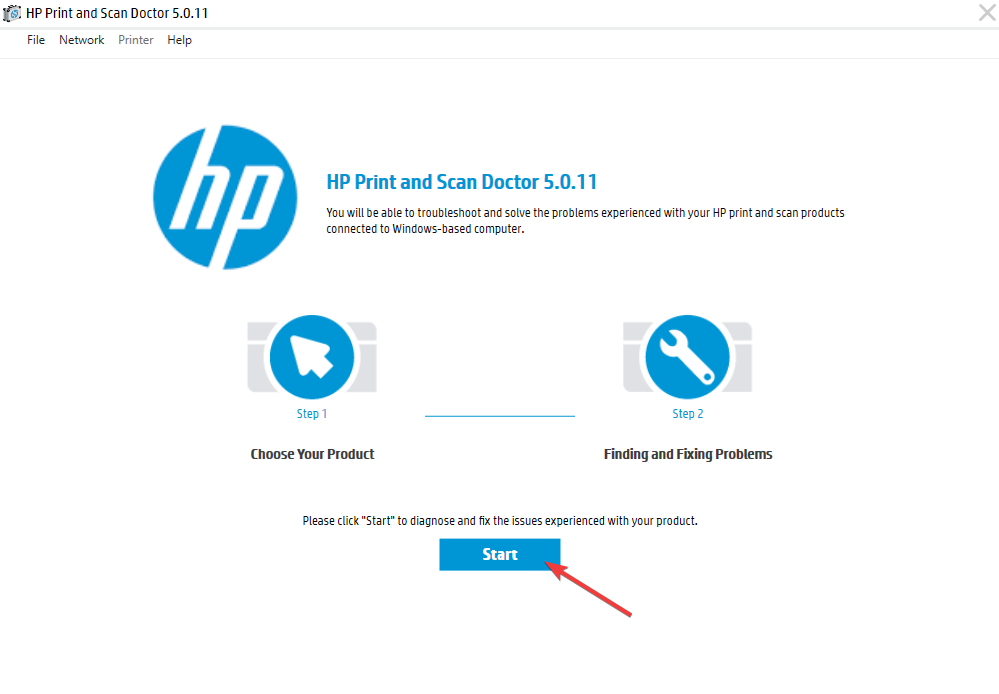
- Volg de aanwijzingen die de applicatie je geeft en kies Ja als er wordt gevraagd om printerupdates in te schakelen. Stel vervolgens uw standaardprinter in.
- Klik op de Begin menu, zoek naar printers, kies dan Printers en scanners.
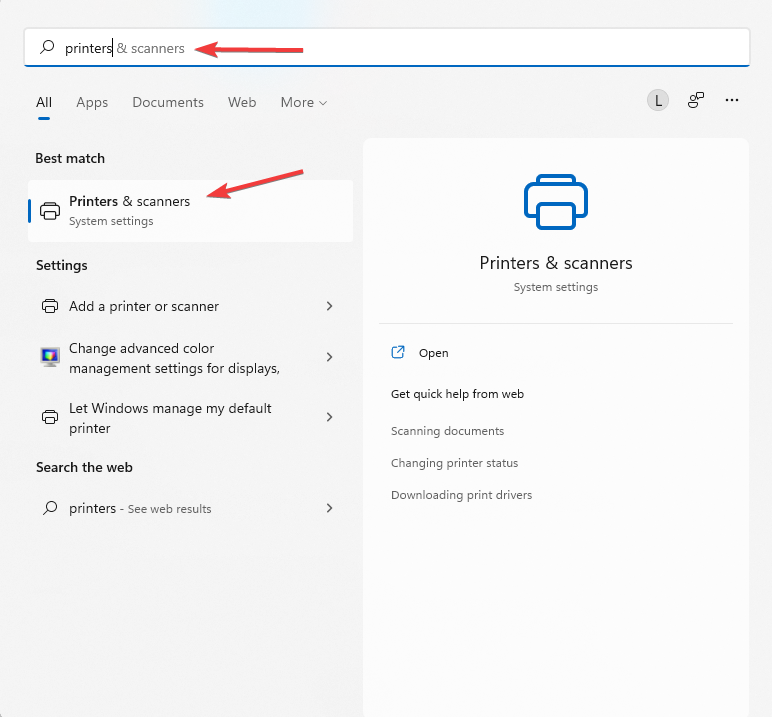
- Deselecteren Laat Windows mijn standaardprinter beheren.
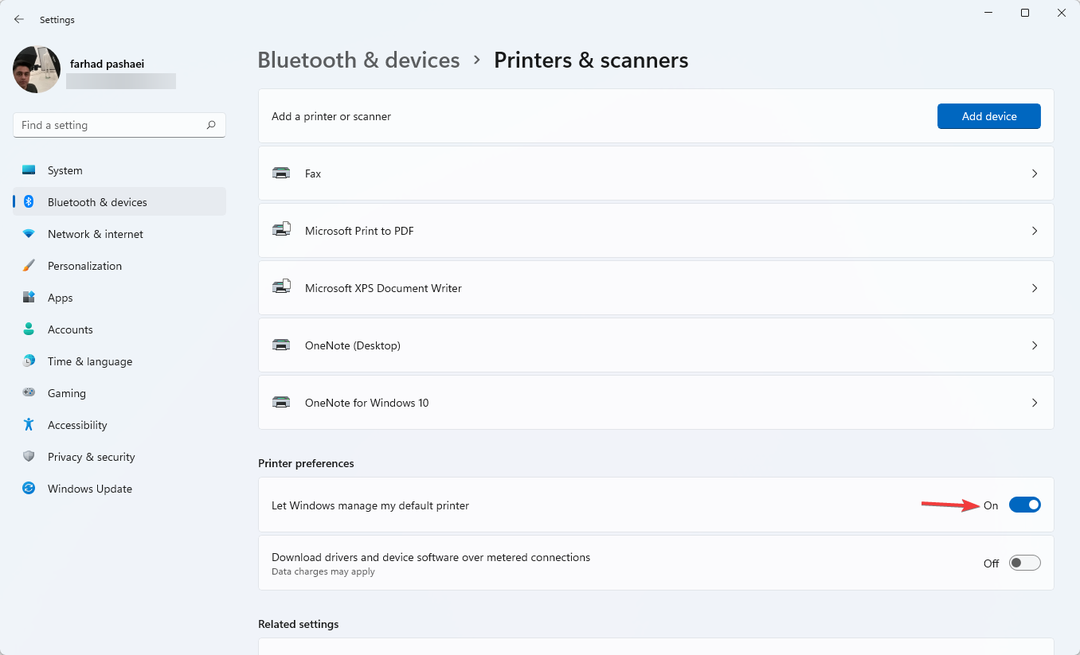
- Selecteer vervolgens uw printer in de lijst. Als uw printer meer dan eens op de lijst staat, selecteert u de printer met de status inactief/online.
- Kies daarna Beheren klik dan op Stel in als standaard.
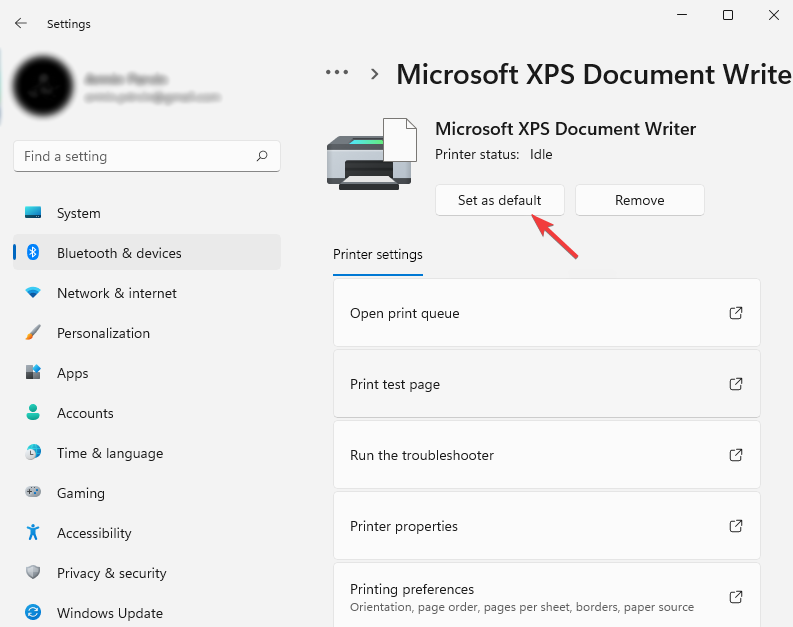
Experttip: Sommige pc-problemen zijn moeilijk op te lossen, vooral als het gaat om beschadigde opslagplaatsen of ontbrekende Windows-bestanden. Als u problemen ondervindt bij het oplossen van een fout, is uw systeem mogelijk gedeeltelijk defect. We raden aan om Restoro te installeren, een tool die uw machine scant en identificeert wat de fout is.
Klik hier om te downloaden en te beginnen met repareren.
Als een HP-printer offline zegt in Windows 11, kun je het beste je printers zelf beheren en je printer op standaard zetten.
Je kan ook gebruiken DriverFix, een programma dat uw pc controleert op ontbrekende of verouderde stuurprogramma's en deze automatisch installeert.
Door dit programma te gebruiken en de stuurprogramma's bij te werken, kunt u eenvoudig problemen oplossen, zoals de HP-printer offline zegt, die worden veroorzaakt door problemen met de stuurprogramma's.
⇒ DriverFix ophalen
2. Controleer uw verbindingsstatus
- Start uw printer opnieuw op door deze uit te schakelen, 10 seconden te wachten en vervolgens de voedingskabel los te koppelen van uw printer.
- Schakel vervolgens uw computer uit.
- Sluit de stroomkabel van de printer weer aan en zet de printer weer aan.
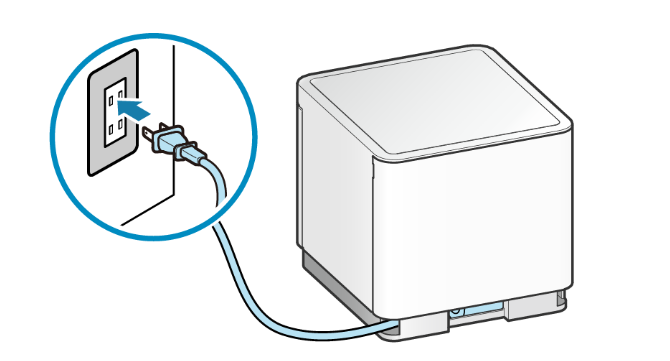
- Koppel vervolgens de voedingskabel los van uw netwerkrouter en wacht 10 seconden voordat u deze weer aansluit.
- Wanneer je internetverbinding weer is hersteld, zet je je computer aan.
- Verbind daarna uw printer met uw internet via de HP draadloze installatiewizard of de HP Smart sollicitatie.
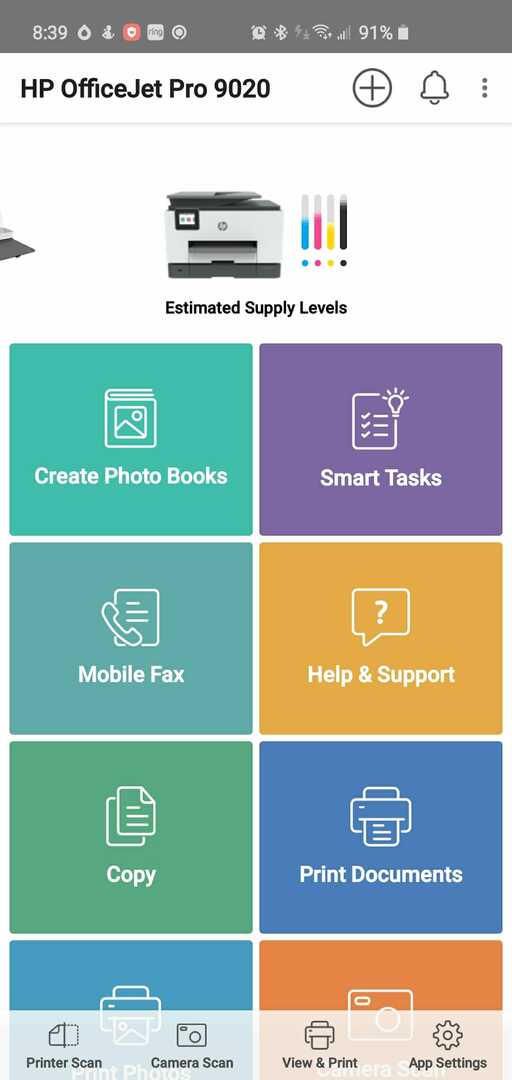
- Druk een draadloos rapport af en controleer of er nog steeds verbindingsproblemen zijn.
- Ten slotte kunt u dit rapport zoeken in de Netwerk instellingen of de Draadloze menu van uw printer.
- 5 oplossingen voor uw schijf kunnen de fout met slechte clusters niet vervangen
- 3 onmisbare tips om je Asus-router weer aan de praat te krijgen
- 3 manieren om de Kan de react-router-dom-fout niet oplossen
- Err geblokkeerd door beheerder: repareer het op alle apparaten met een paar stappen
- 6 eenvoudige oplossingen voor Media Creation Tool werkt niet in Windows 10/11
3. Status van printerpoort en Windows-services controleren
- Klik op de Begin menu, zoek naar de Controlepaneel, en druk op Binnenkomen.
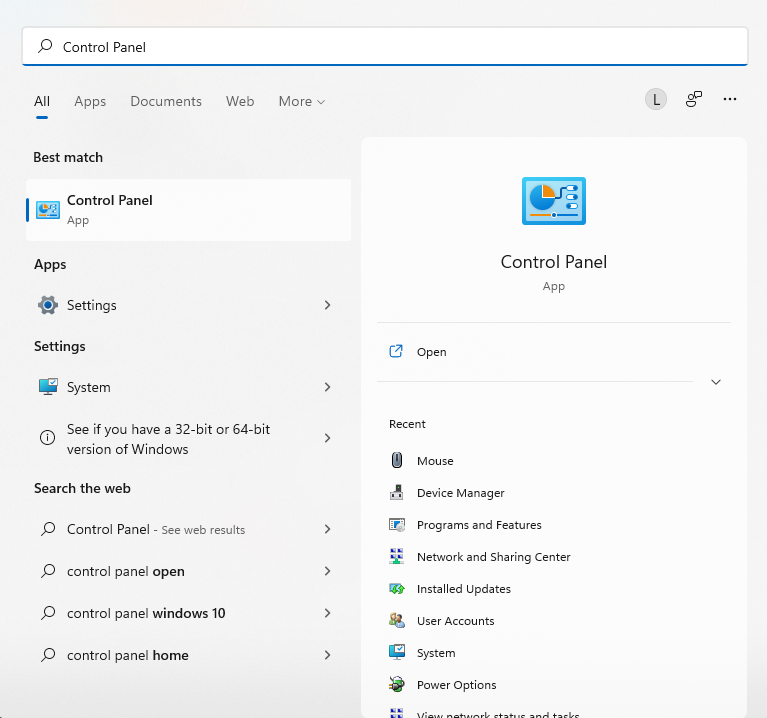
- Ga dan naar Apparaten en printers.
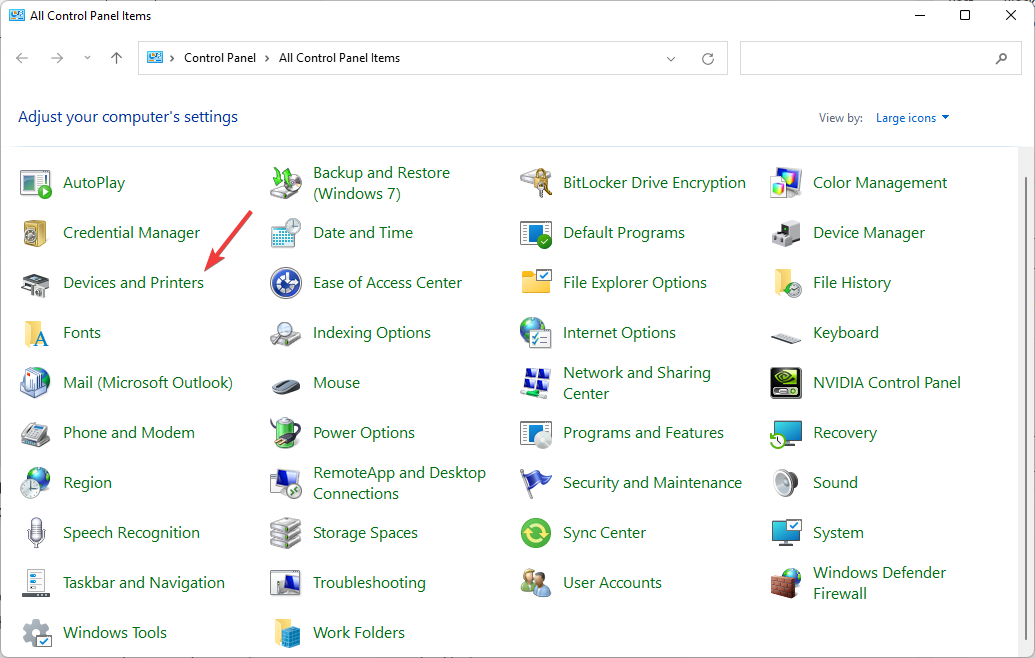
- Klik met de rechtermuisknop op uw printer en selecteer Printereigenschappen.
- Klik op de Poorten tabblad en kijk of uw printer een WSDhaven. Als dit het geval is, gaat u verder met de volgende stappen, maar slaat u deze over als dit niet het geval is.
- Klik op de Begin menu opnieuw, zoek naar Diensten, en klik op druk Binnenkomen.
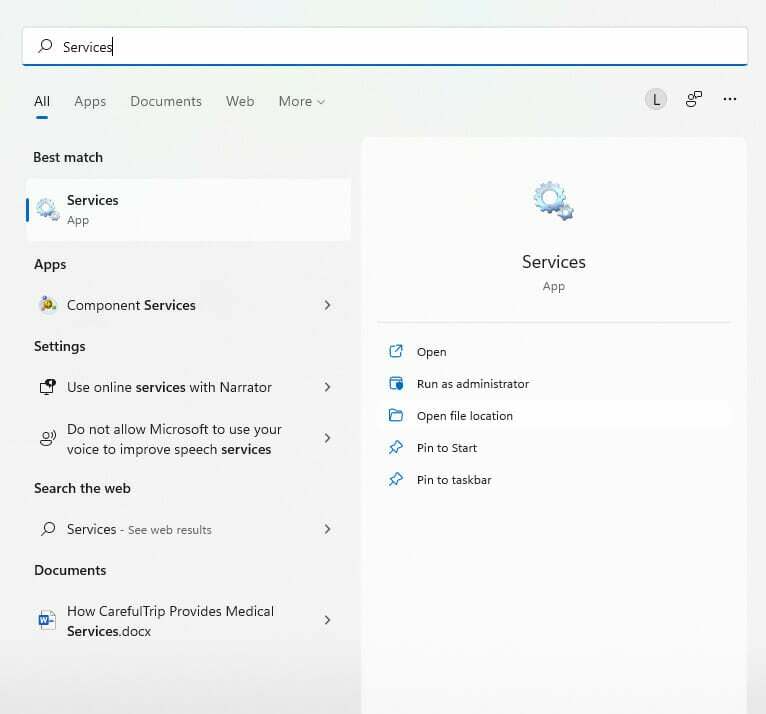
- Vind Functie Discovery Provider Host en Functie Discovery Resource Publication.
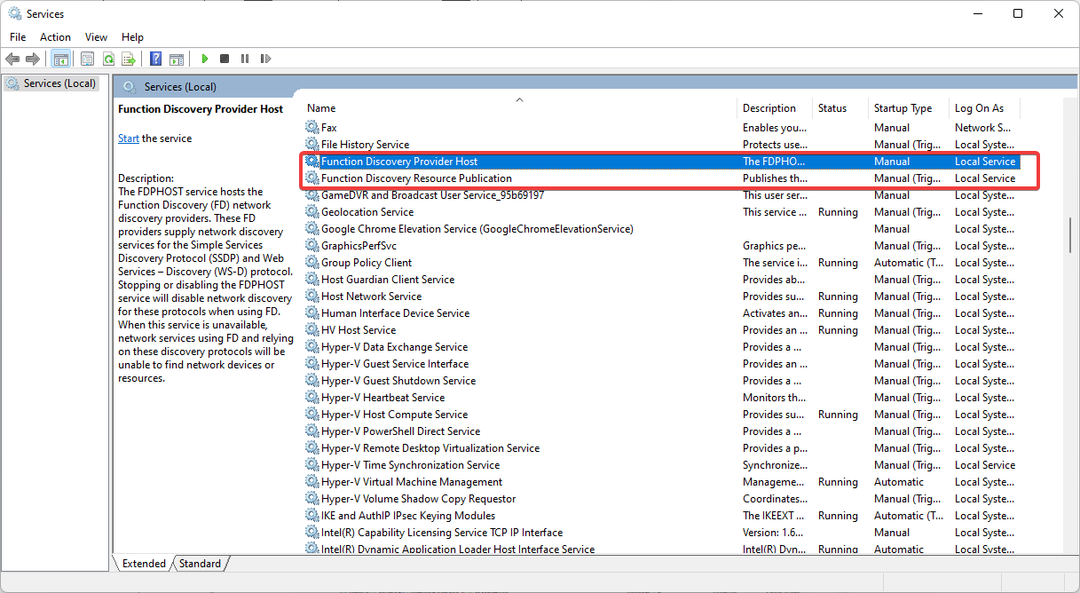
- Controleer daarna de Toestand en Opstarttype kolommen. Als ze blanco worden weergegeven, met een handmatig opstarttype, klik met de rechtermuisknop de naam en kies Eigenschappen.
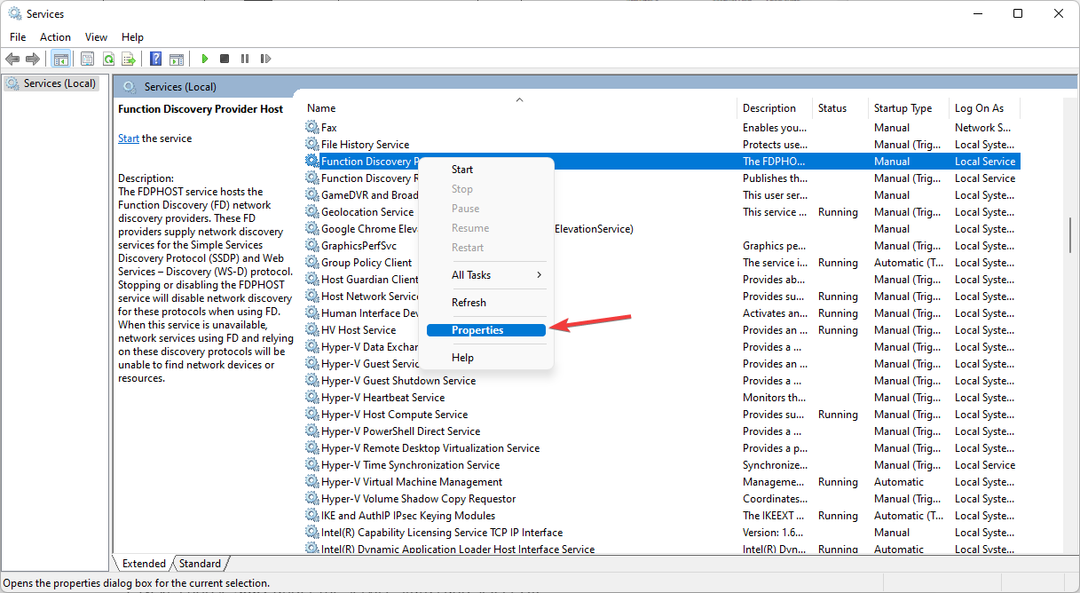
- Verander de Opstarttype tot automatisch.
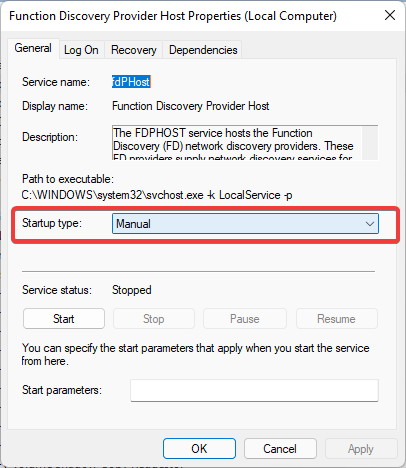
- Kies vervolgens Begin onder de servicestatus en selecteer Oké.
- Ga naar de Apparaten en printers venster en druk op F5.
- Klik nu op de naam van uw printer en bekijk de status.
Nadat u het probleem hebt opgelost, kunt u het beste ervoor zorgen dat er voldoende papier in de invoerlade van uw HP-printer is geplaatst en dat de papierbreedtegeleiders voorzichtig tegen de zijkanten van de papierstapel rusten.
Houd er ook rekening mee dat de juiste inkt- of tonercartridges moeten zijn geïnstalleerd en dat de printer voldoende inkt of toner moet hebben voor uw afdruktaak.
Als je krijgt fatale fouten bij het installeren van HP printerdrivers, zou dit artikel kunnen helpen.
Laat het ons weten als je de HP-printer hebt kunnen repareren, zegt het offline probleem in de opmerkingen hieronder.
 Nog steeds problemen?Repareer ze met deze tool:
Nog steeds problemen?Repareer ze met deze tool:
- Download deze pc-reparatietool goed beoordeeld op TrustPilot.com (download begint op deze pagina).
- Klik Start scan om Windows-problemen te vinden die pc-problemen kunnen veroorzaken.
- Klik Alles repareren om problemen met gepatenteerde technologieën op te lossen (Exclusieve korting voor onze lezers).
Restoro is gedownload door 0 lezers deze maand.


